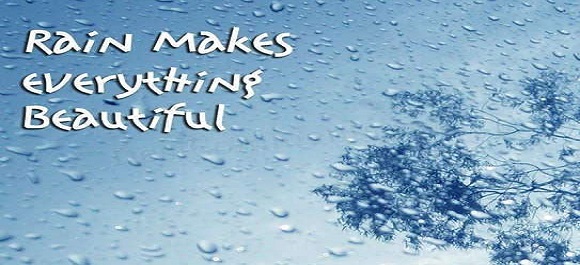آموزش نصب پرینتر به صورت وایرلس (1)
بسیاری از شرکت های تولید کننده پرینتر، دستگاه هایی را تولید و روانه بازار کرده اند که از قابلیت اتصال وای فای wifi برخوردار هستند. یکی از ویژگی های کاربر پسند پرینترهای جدید، امکان نصب آن به صورت وایرلس است. تمام پرینترهای شرکت اچ پی HP از این قابلیت پشتیبانی می کنند. به همین دلیل قصد داریم در قسمت نحوه نصب پرینتر اچ پی HP M201dw به صورت وایرلس را آموزش دهیم. آموزش نحوه نصب پرینتر به صورت وایرلس 1- ابتدا، پرینتر را روشن کنید و زبان (English) و موقعیت دستگاه پرینتر را انتخاب نمایید. 2- برای انتخاب موقعیت مکانی باید کشوری را انتخاب کنید که تنظیمات کاغذ در آن با ایران یکی باشد. با توجه به این که بیشترین سایز کاغذ مورد استفاده در ایران سایز A4 است، بهتر است در اینجا کشور استرالیا Australia را انتخاب کنید. 3- در این قسمت، نوع تنظیمات اولیه را با گزینه Self-Managed انتخاب کنید. حتما بخوانید: آموزش پرینت آسان فایل ها با نرم افزار HP Print بعد از این مراحل اولیه، پرینتر شما آماده نصب به صورت وایرلس یا بی سیم است. در ادامه به آموزش نحوه نصب پرینتر به صورت وایرلس می پردازیم. نصب پرینتر اچ پی مدل HP M201dw به صورت بی سیم به دو روش انجام می شود: نصب با استفاده از مودم یا روتر دارای WPS و نصب پرینتر بدون نیاز به فناوری WPS. در اینجا، ابتدا روش اول را توضیح می دهیم: 1- ابتدا مطمئن شوید که WPS روی مودم کامپیتور فعال است. سپس از روی پرینتر دکمه وایرلس را بزنید و وارد بخش تنظیمات شوید. 2- در منوی بازشده، وارد Turn Wireless On/off شده و وضعیت وایرلس را On کنید. 3- سپس وارد قسمت Wi-Fi Protected Setup شده و گزینه Pushbutton را بزنید. 4- اکنون باید دکمه WPS را (پشت مودم یا روتر ) بزنید تا چراغ آن شروع به چشمک زدن کند. بعد OK را از روی پنل دستگاه زده و صبر کنید تا ارتباط میان مودم و پرینتر برقرار شود. 5- در این مرحله پیام Connection Established را مشاهده خواهید کرد. OK را بزنید. 6- حال برای نصب درایور پرینتر، سی دی درایور را اجرا کنید و روی Next کلیک کنید. سپس تیک تایید را بزنید و دوباره روی Next کلیک کنید. 7- برای نصب وایرلس، گزینه Conenct through network را انتخاب کرده و روی Next کلیک کنید. 8- برنامه، پس از جستجو برای درست بودن اتصال در شبکه، اطلاعات پرینتر شما را نمایش می دهد. در صورت تایید، روی Next کلیک کنید. به این ترتیب بعد از چند دقیقه، پیغام نصب با موفقیت را مشاهده خواهید کرد. 9- در آخر نیز دستگاه در مورد فعال یا غیر فعال کردن Wireless Direct Printing می پرسد، در صورت تمایل به فعال سازی، گزینه مربوطه را انتخاب کرده و Next و سپس Finish را بزنید. برای آگاهی از نحوه نصب بدون نیاز به WPS، قسمت بعدی این آموزش را دنبال کنید. همچنین برای خرید پرینتر و دریافت مشاوره تخصصی به سایت ایده برتر مراجعه نمایید
ادامه مطلب...